今回はOneClickClose(ワンクリッククローズ)というツールについて解説していきます。
簡単に言うと、取引中のポジションを全決済することができるツールなのですが、使ってみるととても便利です。
僕自身、実際にダウンロードして使ってみましたので、
- ダウンロード設定方法は??
- どんなインジケーターなの??
- 使い方は??
- 動かなかった時の対処法は??
など、初めてOneClickCloseを使う人のために詳しく書きましたので最後までご覧くださいませ。
目次
OneClickCloseとはどんなインジケーター?
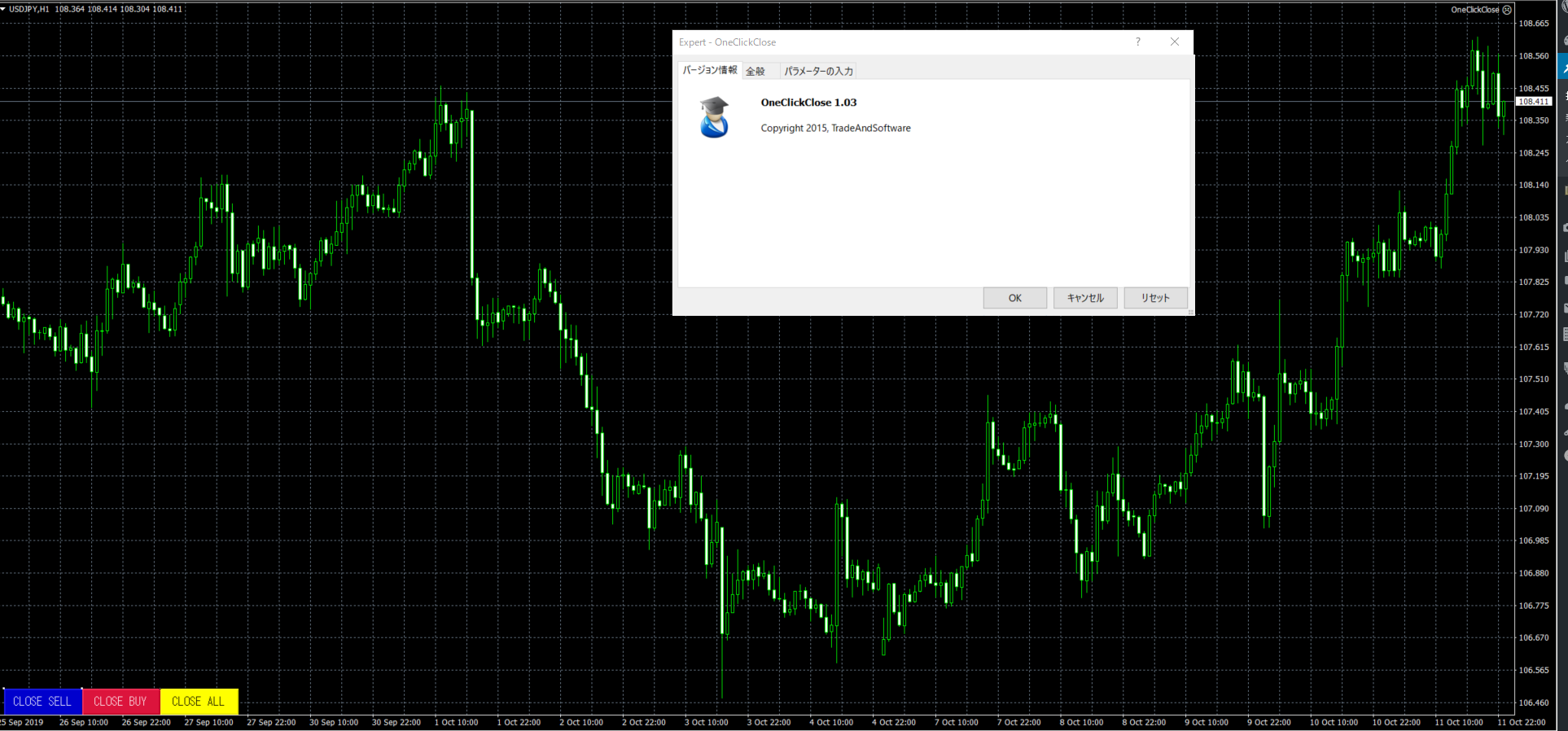
OneClickCloseとは取引中のポジションを全決済することができるインジケーターになります。
MT4では標準ではついていないためダウンロードしといた方が便利なインジケーターですね。
FXトレードなどをしていると複数のポジションを持つことも多いかと思います。
その複数のポジションを一括決済したい時に一つ一つ手動で決済していくのは結構面倒くさいですよね。
さらに1つ1つ決済していくと、時間もかかってしまうため決済が遅れたことによって損失が出てしまった・・・
なんてこともあるかもしれません。
利益が出ていたから 全部決済しようと思ったのに決済中に急な動きがあってマイナスになってしまった・・
なんてことはなるべく防ぎたいですよね。
そんな時に便利なのがこちらの一括決済できるインジケーターOneClickCloseなのです。
こちらを使えば現在持っているポジションすべてを一括で決済することができます。
手動でやるよりもはるかに早く全決済できるため、是非導入しておきましょう。
これから詳しい設定方法なども説明していきますね。
OneClickCloseのダウンロード方法について
OneClickCloseのダウンロードはこちらからできます。
ダウンロードしたzipファイルを解凍しましょう。
MT4の場合には「MT4」フォルダにある「OneClickClose.ex4」、MT5で使用される場合には「MT5」フォルダにある「OneClickClose.ex5」を使います。
MT4またはMT5を起動し、データフォルダを開いてExpertsフォルダに「OneClickClose」をコピーペーストしてください。
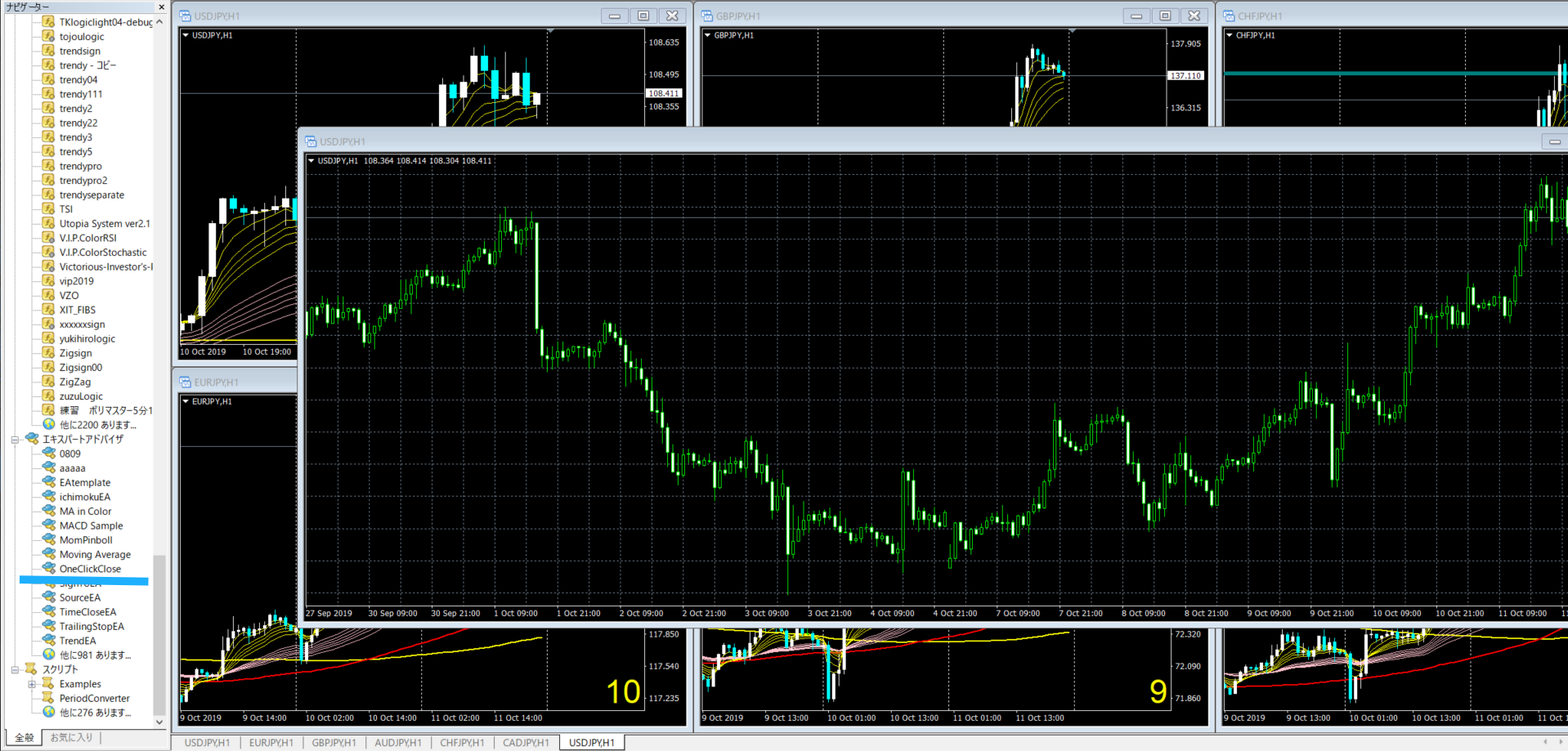
MT4を再起動すると、「エキスパートアドバイザー」の部分にOneClickCloseがありますので、そちらをチャートにドラッグ。
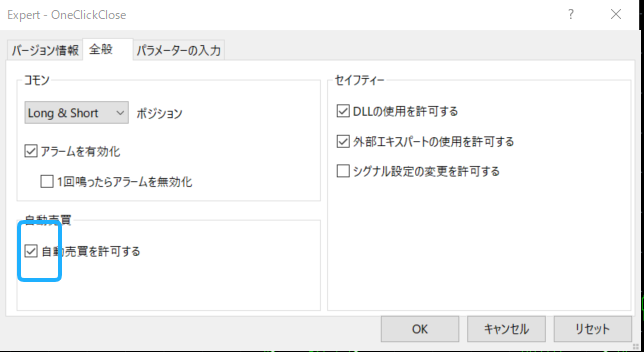
「全般」の「自動売買を許可する」にチェックを入れましょう。
以上でOneClickCloseのダウンロード・導入は終わりになります。
OneClickCloseの設定方法について
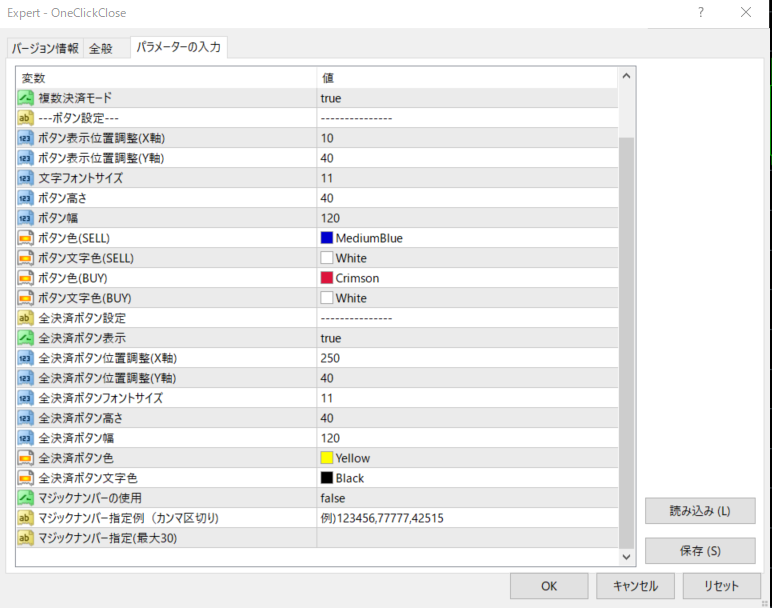
OneClickCloseの設定方法を解説していきますね。
| スリッページ | スリッページ許容値です。 |
| 決済音ファイル名 | 決済時の音です。好きなファイルに変更してください。 |
| 複数決済モード | trueにすると全て、falseにすると新しい物から1つずつ決済できる機能です。 |
| ボタン表示位置調整(X軸) | ボタン表示位置(横)を調整します。大きくするほど右にずれます。 |
| ボタン表示位置調整(Y軸) | ボタン表示位置(縦)を調整します。大きくするほど上にずれます。 |
| 文字フォントサイズ | ボタンの文字サイズを変更できます。 |
| ボタン高さ | ボタンの高さです。数値を大きくすると縦長になります。 |
| ボタン幅 | ボタンの幅です。数値を大きくすると横長になります。 |
| ボタン色(BUY) | CLOSE BUYボタンの色変更ができます。 |
| ボタン文字色(BUY) | CLOSE BUYボタンの文字色変更ができます。 |
| ボタン色(SELL) | CLOSE SELLボタンの色変更ができます。 |
| ボタン文字色(SELL) | CLOSE SELLボタンの文字色変更ができます。 |
| 全決済ボタン表示 | trueにすると全決済ボタンを表示します。falseは非表示になります。 |
| 全決済ボタン位置調整(X軸) | 全決済ボタン表示位置(横)を調節します。大きくするほど右にずれます。 |
| 全決済ボタン位置調整(Y軸) | 全決済ボタン表示位置(縦)を調節します。大きくするほど上にずれます。 |
| 全決済ボタンフォントサイズ | 全決済ボタンの文字サイズを変更できます。 |
| 全決済ボタン高さ | 全決済ボタンの高さです。数値を大きくすると縦長になります |
| 全決済ボタン幅 | 全決済ボタンの幅です。数値を大きくすると横長になります。 |
| 全決済ボタン色 | 全決済ボタンの色変更ができます。 |
| 全決済ボタン文字色 | 全決済ボタンの文字色変更ができます。 |
| マジックナンバーの使用 | マジックナンバー指定ができます。trueで有効化できます。 |
| マジックナンバー指定(最大30) | 指定したいマジックナンバーを入力します。 |
パラメーター設定は以上になります。
ボタンのサイズや、位置が細かく決められる理由は、誤クリックを防ぐためだそうです!
確かにボタン1つで全決済できるのは便利な反面、誤クリックも怖いですよね。
そんなことを防ぐために設定できるという作成者の優しさが感じられます。
ぜひ活用してみてください。
OneClickCloseの見方や使い方について
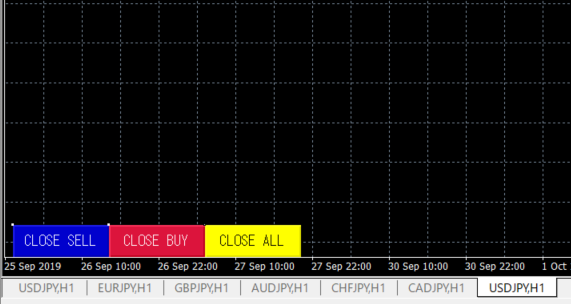
OneClickCloseの見方や使い方はとってもシンプルです。
ボタンは3種類ありクリックすると作動します。
CLOSE SELLをクリックすると、チャートの通貨ペアのSELL(ショート)を全てクローズします。
CLOSE BUYをクリックすると、チャートの通貨ペアのBUY(ロング)を全てクローズします。
CLOSE ALLボタンを押すと、全てのポジションをクローズします。
1つだけ注意してほしいのが、CLOSE ALLボタンを押してしまうと現在持っているすべてのポジションが全決済されてしまう点です。
もし通貨ペアごとに決済したい場合は、CLOSE SELL、CLOSE BUYボタンを使用するか、マジックナンバーの設定をするとよいですね。
クリックすると決済された時の音(ボッ)という音がし、決済完了となります。
とても簡単ですし便利です。
OneClickCloseが反応しない時の対処法とは?
OneClickCloseが反応しない・・・
なんて意見もよく耳にします。
いったい何が原因なのでしょうか??
それは自動売買の設定に問題がある場合が多いです。
OneClickCloseが反応しない場合は以下を試しましょう。
- チャートの上のほうにある自動売買をオンになっているか確認
- OneClickCloseの「全般」の「自動売買を許可する」にチェックが入っているか確認
以下の2つを試してみてください。

チャートの自動売買ボタンはこちらですね。
写真のように赤くなっている場合は、自動売買が動きませんので、クリックして緑色にしましょう。
それでもだめならMT4を再起動するとよいです。
またほかの自動決済ツールが入っていると動かない場合がありますのでそちらも確認するといいですね。
上記のことを試せば正常に動作するはずのため、ぜひ試してみてください。
OneClickClose一括決済インジケーターに関するまとめ
- OneClickCloseとは取引中のポジションを全決済することができるインジケーター
- 手動でやるよりもはるかに早く全決済できるため、複数ポジション持つ方は導入必須
- CLOSE SELLクリックでSELL(ショート)を、CLOSE BUYをクリックでBUY(ロング)をCLOSE ALLボタンクリックで全てのポジションをクローズしてくれる
- 正常に動かない場合はチャートの上にある自動売買をオンになっているか確認、OneClickCloseの「全般」の「自動売買を許可する」にチェックが入っているか確認するとよい
いかがでしたでしょうか?
OneClickCloseはポジションを一括決済できるインジケーターのためとても便利です。
標準で付いてそうでついていない機能のため、スキャルピングや両建て、ナンピンを多用する人などは入れておいた方が便利ですね!

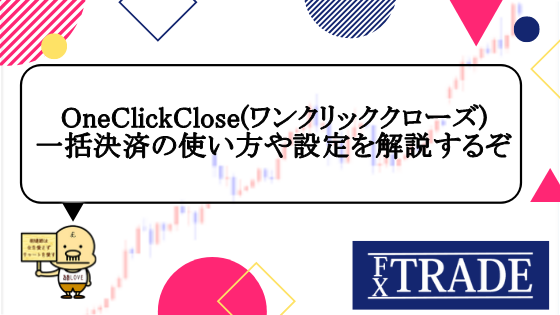
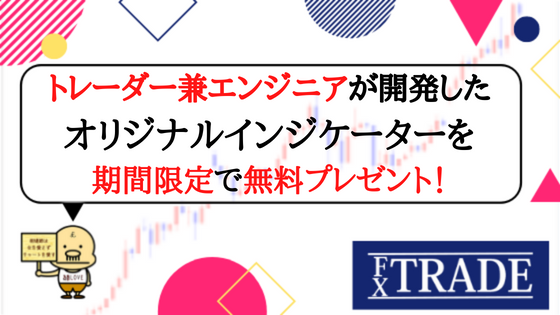


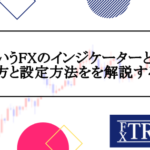








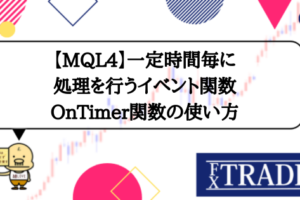
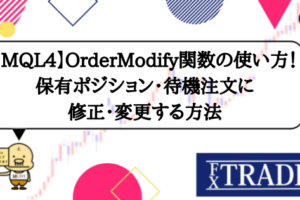
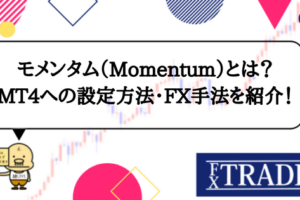




コメントを残す